Win8.1系统屏幕亮度怎么修改调整
的有关信息介绍如下: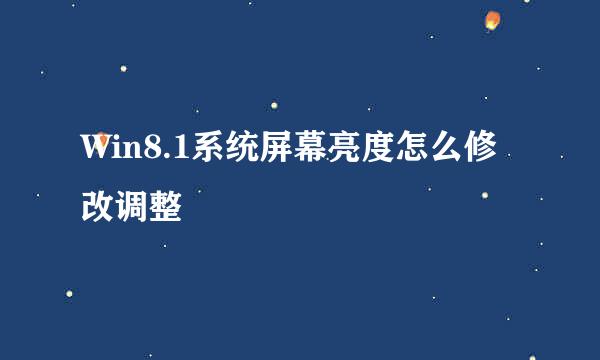
win8.1系统屏幕亮度怎么修改调整,怎么更改win8.1系统显示器的亮度?win8.1系统现在渐渐取代了win7系统成为使用最普遍的系统了,win8.1系统屏幕的亮度对我们眼镜来说非常重要,那么win8.1系统屏幕亮度怎么修改调整呢,下面我来介绍在win8.1系统下如何更改屏幕亮度。
在Win8.1系统上,我们用鼠标右键Win8.1左下角的开始菜单,然后在弹出菜单里,点击电源选项,如下图所示。
打开Win8.1系统的电源选项后,我们在该对话框的下方就可以看到屏幕亮度滑块,通过拖动屏幕亮度滑块来设置修改调整Win8.1屏幕亮度,如下图所示。
点击Win8.1系统右下角的任务栏里的向上小箭头,如下图所示。
在弹出的Win8.1自定义弹窗后,我们点击Win8.1的电源图标,如下图所示。
点击Win8.1电源图标后弹出电源窗口,在下方可以看到调整屏幕亮度,点击调整屏幕亮度,如下图所示。
点击进入Win8.1电源选项窗口,在窗口的最下方可以看到屏幕亮度调节滑块。通过拖动屏幕亮度滑块来设置修改调整Win8.1屏幕亮度,如下图所示。
我们可以打开Win8.1系统的控制面板,在控制面板里选择小图标模式浏览,然后找到电源选项,这样我们也可以修改调整Win8.1系统屏幕亮度。如下图所示。
有的笔记本电脑上可以通过快捷键进行Win8.1系统屏幕亮度调节。一般电脑都是直接使用组合键Fn+F7/F8来调节屏幕亮度的



